
עודכן לאחרונה ב

צריך לשלוח מייל לשרת ה-Slack שלך? מדריך זה יראה לך כיצד.
אם אתה עובד בעבודה עם אפילו טיפה קלה של הבנה טכנולוגית, אז כנראה שהשתמשת ב-Slack בעבר. המסנג'ר המיידי למשרדים הוא דרך מצוינת לצוותים לשמור על קשר, ובמובנים רבים, זה עדכון נחוץ עבור שירותי דוא"ל מסורתיים. ובכל זאת, למייל יש את מקומו, וייתכן שאתה תוהה אם יש דרך לשלוח דוא"ל ל-Slack.
ובכן, יש! ובפוסט הזה, אנחנו הולכים להראות לך איך לעשות את זה.
4 דרכים לשלוח אימייל ל-Slack
ישנן ארבע דרכים לשלוח דואר אלקטרוני ל-Slack. חלק מהן אכן דורשות תוכניות Slack בתשלום, בעוד שאחרות מובנות באפליקציית Slack המוגדרת כברירת מחדל. אנחנו הולכים לכסות כל אחד מהם, אז קראו כדי למצוא את השיטה המתאימה לכם ביותר!
צור כתובת אימייל לערוץ (תוכנית בתשלום)
הדרך הראשונה היא ליצור כתובת אימייל עבור ערוץ Slack ספציפי. כאשר אתה יוצר את האימייל הזה, תוכל לשלוח אימיילים לכתובת זו ולגרום להם להופיע בערוץ Slack. זה בערך כמו כתובת שילוח עבור Slack.
חשוב לציין ששיטה זו היא חלק מהתוכנית בתשלום של Slack, כך שאינך יכול להשתמש בתכונה זו בחינם.
כיצד ליצור כתובת העברה לערוץ Slack:
- פתח את אפליקציית Slack בשולחן העבודה.
- עבור לערוץ שאליו ברצונך להעביר מיילים. ערוצים הם השיחות הספציפיות שאליהן ברצונך לשלוח מיילים, לא סביבות העבודה שאתה חלק מהן.
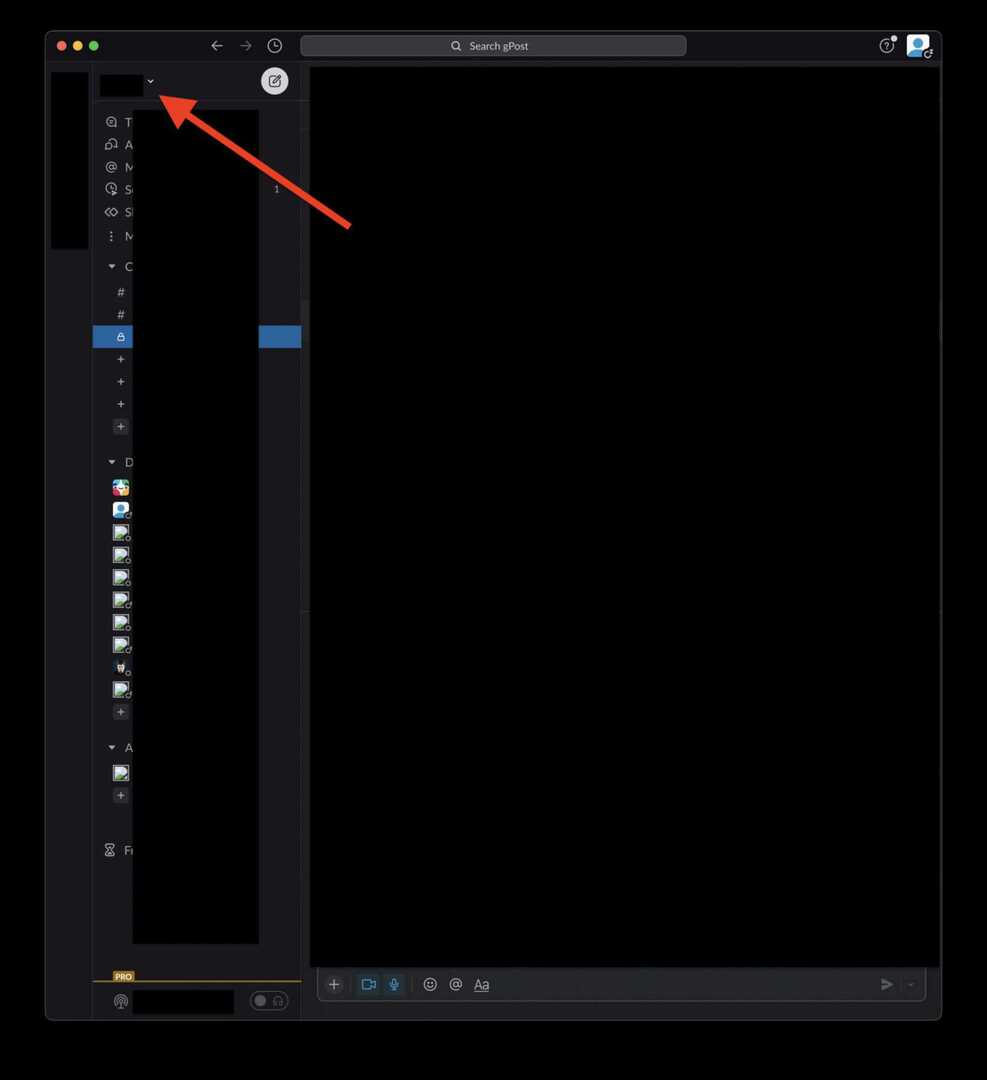
- לחץ על שם הערוץ בחלק העליון של המסך. לידו יהיה חץ נפתח.
- בחלון המוקפץ שמופיע, לחץ אינטגרציות.
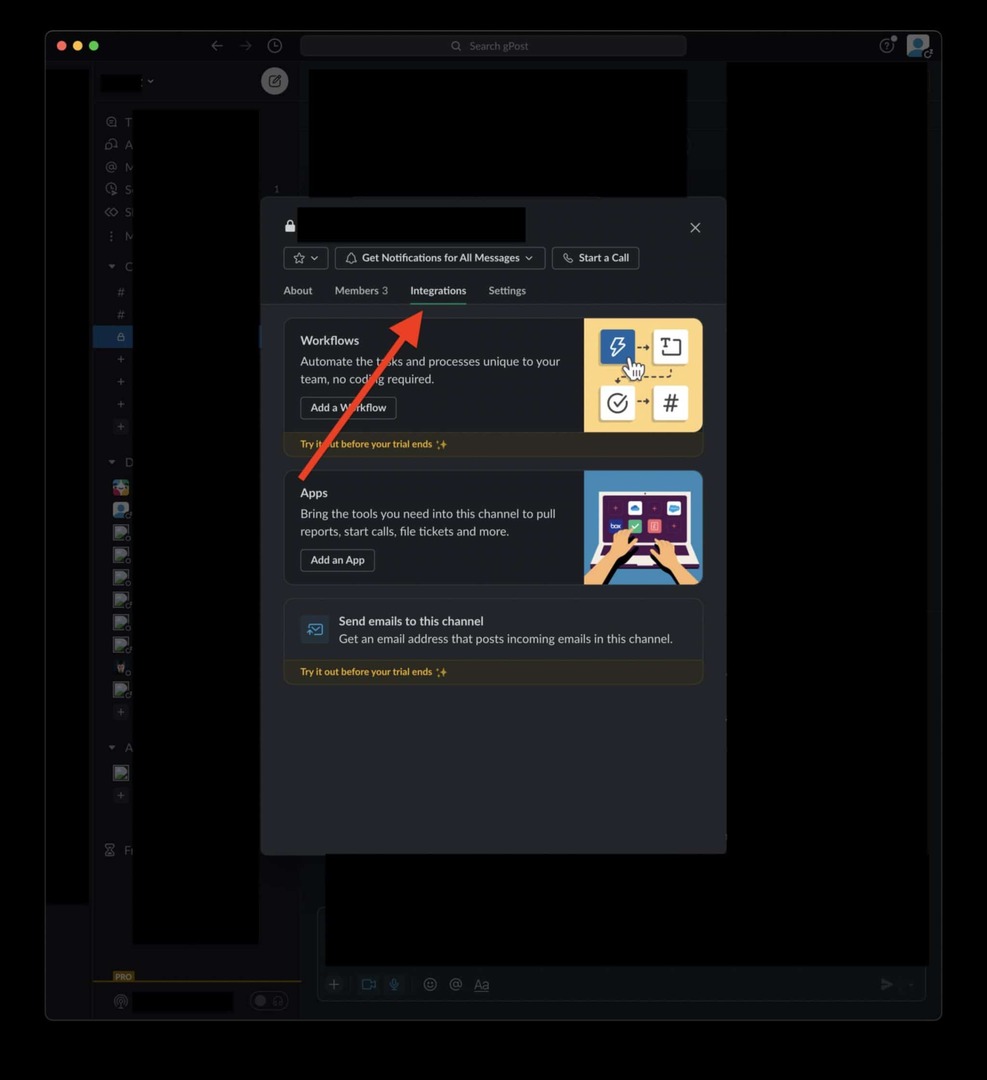
- נְקִישָׁה שלח אימיילים לערוץ הזה.
- לחץ על הירוק קבל כתובת אימייל לַחְצָן.
- העתק את כתובת האימייל שמופיעה ושמור אותה במקום כלשהו כדי לא לשכוח אותה.
- כדי לשלוח דוא"ל לערוץ Slack זה, כתוב אימייל והגדר את הנמען לכתובת הדוא"ל שיצרת זה עתה. זה יועבר לערוץ Slack ההוא.
התקן את אפליקציית הדוא"ל עבור Slack (תוכנית בתשלום)
אולי לא ידעת את זה, אבל יש אפליקציות זמינות לשימוש בלעדי ב-Slack. אפליקציות אלו יכולות להרחיב את הפונקציונליות של Slack, ולהוסיף תכונות שיכולות להפוך אותה לחזקה הרבה יותר. כפי שאולי ניחשתם, יש אפליקציית Slack למיילים.
שוב, תכונה זו דורשת תוכנית בתשלום. לשיטות חינמיות, דלג לשני הפתרונות הבאים.
כיצד להתקין את אפליקציית הדוא"ל עבור Slack:
- נְקִישָׁה הקישור הזה כדי להתקין את אפליקציית האימייל עבור Slack. ודא שסביבת העבודה הנכונה נבחרת בפינה השמאלית העליונה של דף האינטרנט.
- נְקִישָׁה הוסף ל-Slack.
- לחץ על התפריט הנפתח שליד פרסם לערוץ. כאן תוכלו לבחור את האדם או הערוץ אליו תרצו לשלוח מיילים.
- לאחר מכן, לחץ הוסף שילוב דוא"ל. פעולה זו תיצור כתובת דוא"ל ייחודית. כאשר אתה שולח אימיילים לכתובת זו, הם יועברו לערוץ או לאדם שהגדרת בשלב 3.
- אתה יכול לתייג את התצורה הזו כדי שתוכל לזכור למי / לאיזה ערוץ היא מיועדת בעתיד. לאחר שתסיים, לחץ להציל כדי לשמור את התצורה הזו.
אתה יכול לחזור על השלבים האלה עבור כמה ערוצים ואנשים בקבוצת Slack שלך ככל שתרצה!
השתמש באימייל תוסף (כל התוכניות)
תוספות עבור Slack הם סוג של אפליקציות, רק שהם לא דורשים תוכנית בתשלום. זה אומר שכל אחד יכול להשתמש בשיטות האלה, ללא צורך בארנק.
החיסרון של שיטה זו הוא שניתן לעשות זאת רק עם חשבונות דוא"ל מסוימים. רק שירותי אימייל שיצרו תוסף Slack יהיו זמינים. אז אולי יש כאלה שאתה לא רואה זמינים לשימוש זה.
כיצד להשתמש בתוסף דוא"ל:
התקן את התוסף עבור שירות הדוא"ל שברצונך לשלב עם Slack. Microsoft Outlook ו גוגל ג'ימייל זמינים כרגע.
Slack עבור Gmail
- לאחר שהתקנת את התוסף של Gmail, פתח את אפליקציית Gmail או את דף האינטרנט. בסרגל הצד הימני, אתה אמור לראות את סמל Slack. לחץ עליו.
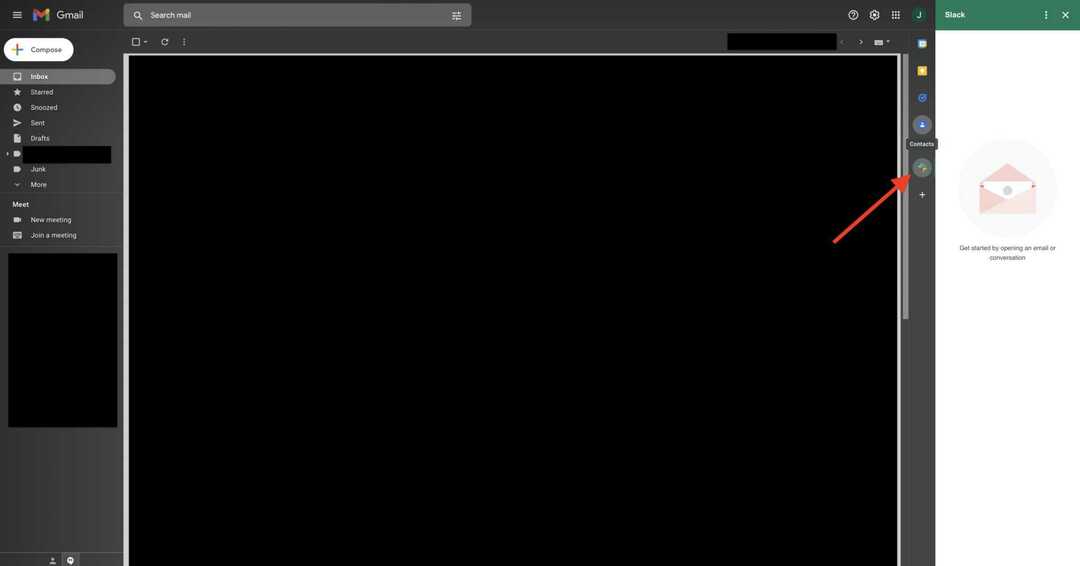
- לחץ על אימייל או התחל לכתוב טיוטה. כאשר תעשה זאת, חלונית הצד שמופיעה בעת לחיצה על סמל ה-Slack יאוכלס. נְקִישָׁה התחבר ל-Slack והיכנס לחשבון Slack שלך.
- לאחר החיבור, תוכל להעביר אימיילים וטיוטות לחברי Slack בודדים או לערוצים ישירות מ-Gmail.
Slack עבור Outlook
- לאחר שהתקנת את התוסף של Outlook, פתח את לקוח האינטרנט של Outlook, לחץ על הודעת דואר אלקטרוני, לחץ על לחצן תפריט שלוש הנקודות ובחר Slack עבור Outlook מהתפריט הנפתח. או פתח את אפליקציית שולחן העבודה של Outlook ובחר התחבר ל-Slack מסרגל הכלים.
- היכנס לחשבון Slack שלך.
- כדי לשלוח דוא"ל לאדם או לערוץ, כתוב אימייל או בחר אימייל שכבר נכתב ולחץ על הסמל Slack. לאחר מכן, בחר את מי תרצה שיעביר את האימייל.
העבר אימייל ל-DM שלך באמצעות ה-Slackbot (כל התוכניות)
השיטה האחרונה היא להשתמש ב-Slackbot. Slackbot הוא AI פשוט שמגיע עם Slack ועוזר למשתמשים לבצע כמה משימות פשוטות. אחד מאלה הוא לשלוח אימייל לערוצי Slack.
כיצד לשלוח דואר אלקטרוני לערוץ Slack מ-Slackbot:
- פתח את אפליקציית Slack Desktop.
- לחץ על תמונת הפרופיל שלך בפינה השמאלית העליונה של המסך ובחר העדפות.
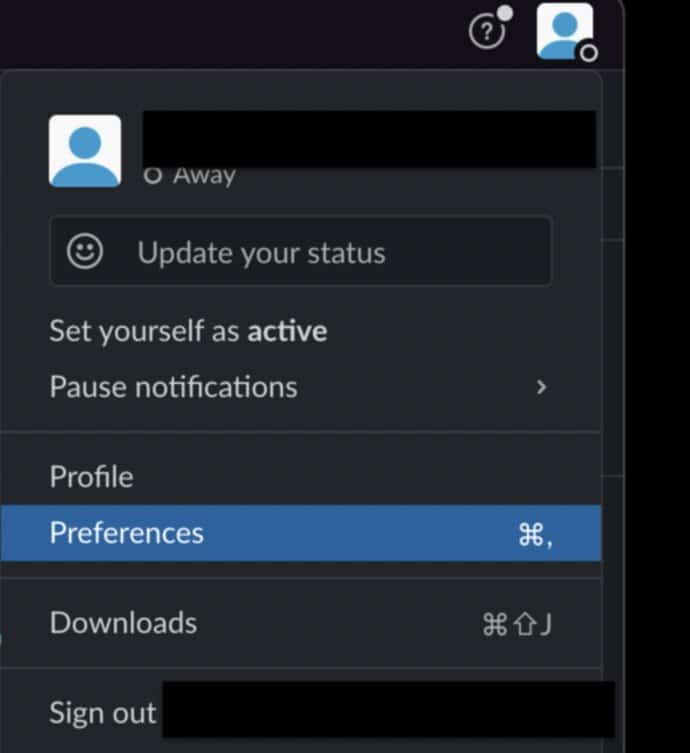
- בחלון המוקפץ שמופיע, בחר הודעות ומדיה מהחלונית השמאלית, גלול לתחתית החלון ולאחר מכן לחץ על קבל כתובת להעברה לַחְצָן.
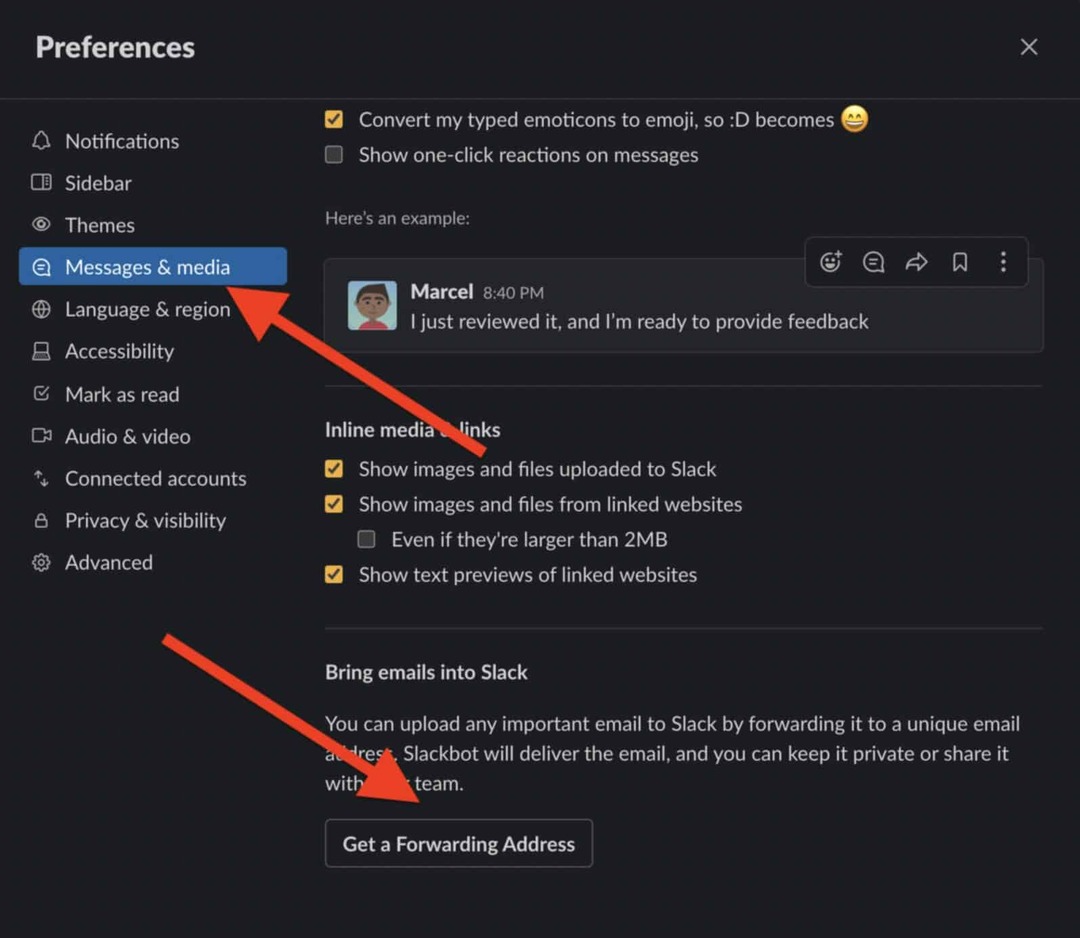
- העתק את כתובת האימייל הזו. כל אימייל שיישלח לכתובת זו יישלח לחשבון Slack שלך במקום זאת, שם תוכל לבחור לשתף אותם עם הצוות שלך או פשוט לאחסן אותם לעצמך.
שימוש באימייל ב-Slack
זה כל מה שצריך לדעת על איך לשלוח דוא"ל ל-Slack, ואתה צריך להיות מוכן להתחיל לעשות זאת מיד.
אנו ממליצים גם ללמוד איך לתזמן מתי אתה Slack שולח הודעות, התאמה אישית של התראות Slack שלך, ושדרוג ערוצי Slack שלך עם שילובי Slack אלה.
כיצד למצוא את מפתח המוצר של Windows 11
אם אתה צריך להעביר את מפתח המוצר של Windows 11 או רק צריך אותו כדי לבצע התקנה נקייה של מערכת ההפעלה,...
כיצד לנקות את המטמון של Google Chrome, קובצי Cookie והיסטוריית גלישה
Chrome עושה עבודה מצוינת באחסון היסטוריית הגלישה, המטמון והעוגיות שלך כדי לייעל את ביצועי הדפדפן שלך באינטרנט. זה איך לעשות...
התאמת מחירים בחנות: איך להשיג מחירים מקוונים בזמן קניות בחנות
קנייה בחנות לא אומרת שאתה צריך לשלם מחירים גבוהים יותר. הודות להבטחות התאמת מחיר, תוכלו לקבל הנחות מקוונות בזמן הקניות ב...
כיצד להעביר מנוי לדיסני פלוס במתנה עם כרטיס מתנה דיגיטלי
אם נהנית מדיסני פלוס וברצונך לחלוק אותו עם אחרים, הנה איך לקנות מנוי דיסני+ מתנות עבור...



